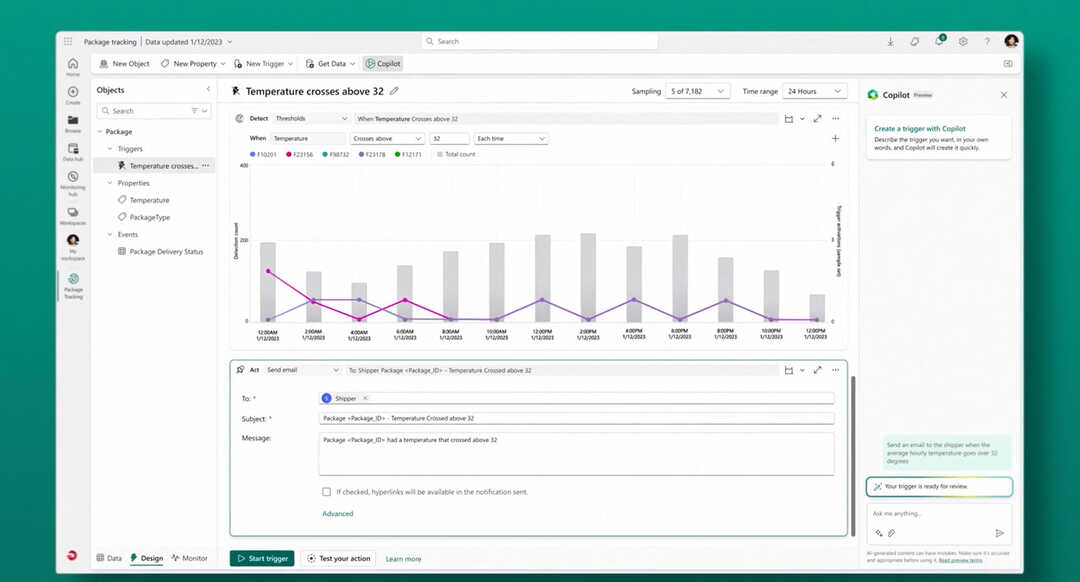- מדריך זה מראה כיצד להכין רשימות ביקורת של Microsft Word המאפשרות לקוראים לסמן פריטים ברשימה ולא רק להוסיף תיבות.
- עליך לאפשר את מפתחהכרטיסייה כדי להוסיף תיבות סימון ברשימה שלך.
- עיין במפורט שלנו כיצד לבצע רכזת לקבלת מדריכים יעילים יותר.
- בקר ב מדור תוכנה למצוא מדריכים, ביקורות, ו הורדות שֶׁל כלים בשבילך מחשב אוֹ סמארטפון.

תוכנה זו תשמור על מנהלי ההתקנים שלך, ובכך תשמור עליך מפני שגיאות מחשב נפוצות ותקלות חומרה. בדוק את כל הנהגים שלך כעת בשלושה שלבים פשוטים:
- הורד את DriverFix (קובץ הורדה מאומת).
- נְקִישָׁה התחל סריקה למצוא את כל הנהגים הבעייתיים.
- נְקִישָׁה עדכן מנהלי התקנים כדי לקבל גרסאות חדשות ולהימנע מתקלות במערכת.
- DriverFix הורד על ידי 0 קוראים החודש.
הכנת רשימת צ'ק אין מייקרוסופט וורד הוא פשוט. למרות שאתה יכול לעשות זאת ידנית על ידי חיפוש סמל תיבת הסימון והכנסתו למסמך, שיטה זו מייגעת ואינה מאפשרת לקוראים לסמן את התיבות.
למיקרוסופט וורד יש תכונת תיבות סימון מובנית שנותנת לך רשימת פעולות לחלוטין בלחיצה אחת.
למד כיצד ליצור רשימות צ'ק בקלות ב- Microsoft Word.
כיצד אוכל ליצור רשימת פעולות ב- Word?
1. הפעל את הכרטיסייה מפתח
- פתח את Microsoft Word.
- הקלק על ה קוֹבֶץ הכרטיסייה.
- לך ל אפשרויות.
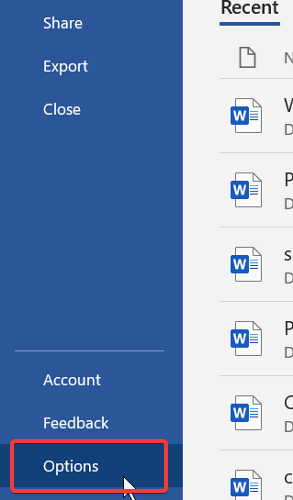
- בחר התאם אישית את הסרט מסרגל הצד השמאלי.
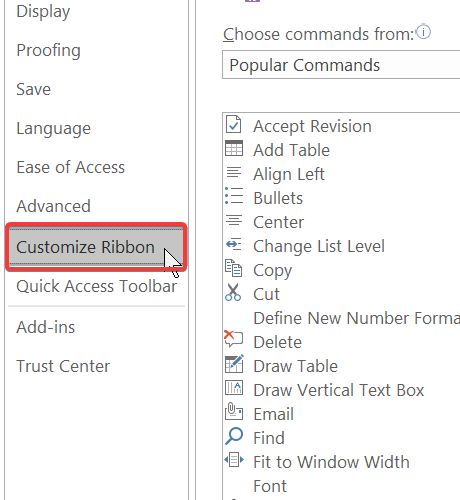
- למצוא כרטיסיות עיקריות מ ה בחר פקודות מתוך תפריט נפתח.
- בחר מפתח ופגע לְהוֹסִיף.
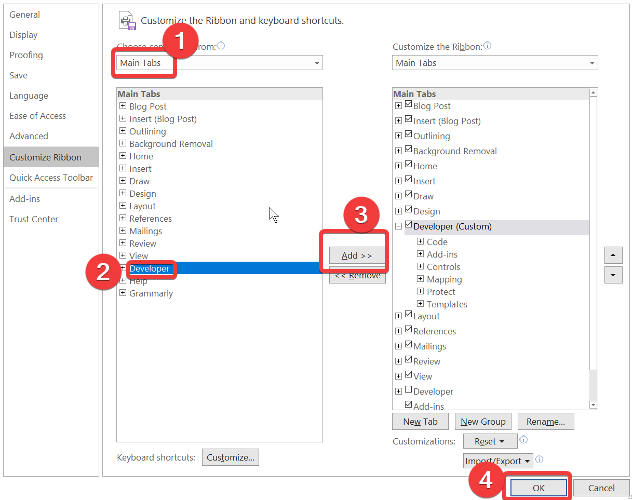
- הקלק על ה בסדר לַחְצָן.
2. הוסף תיבות סימון ברשימה שלך
- הפעל את Microsoft Word.
- צור מסמך חדש או פתח מסמך קיים.
- הקלד את הפריטים שאתה רוצה ברשימת הבדיקה.
- לחץ על המיקום שברצונך להוסיף לתיבת הסימון.
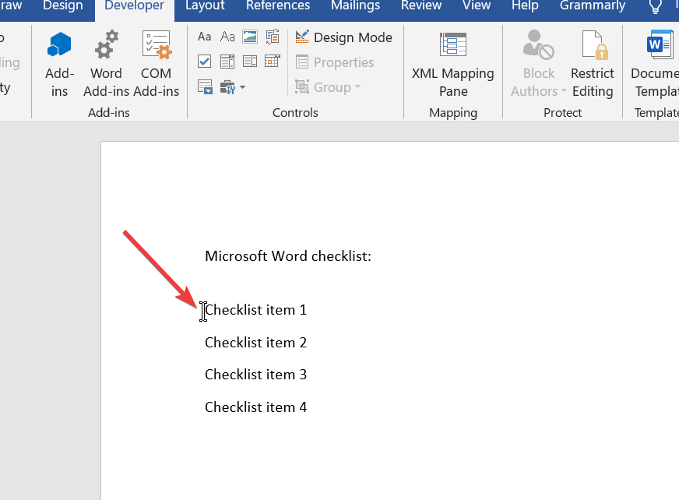
- עבור אל מפתח הכרטיסייה.
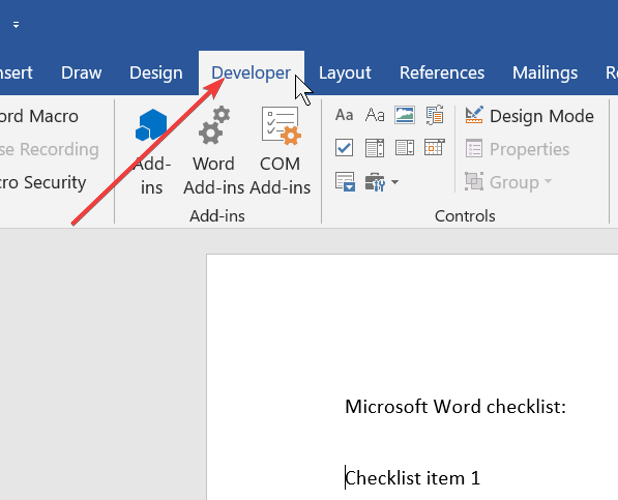
- הקלק על ה תיבת סימון בקרת תוכן סמל.
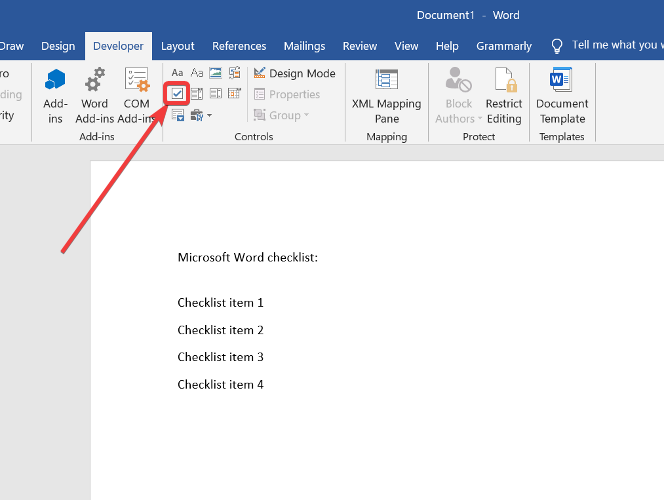
בלחיצה על בקרת תוכן סימון תיבת סימון מופיעה במקום בו הצבת את הסמן שלב 3. חזור על השלבים עבור הפריטים הנותרים ברשימה שלך.
הנה לך; כעת תוכל לערוך רשימות ביקורת ב- Microsoft Word. כברירת מחדל, הכרטיסייה מפתח אינה זמינה. עם זאת, לאחר שתפעיל את הכרטיסייה מפתח, היא תישאר שם.
לאחר מכן תוכל לערוך רשימות ביקורת נוספות מאוחר יותר מבלי שתצטרך להפעיל את הכרטיסייה כל הזמן.
ספר לנו אם הצלחת ליצור רשימות ביקורת ב- Microsoft Word. אתה יכול לעשות זאת על ידי שימוש בסעיף ההערות למטה.